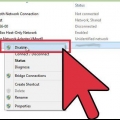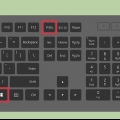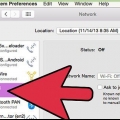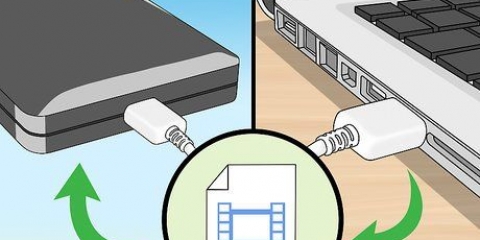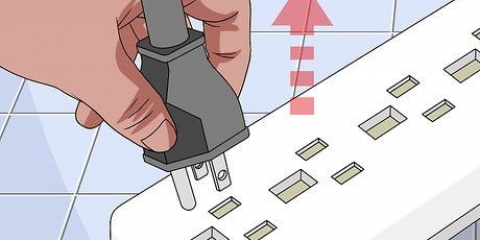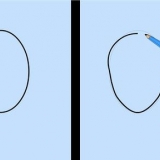Slå på wifi på en hp bærbar pc
Innhold
I denne artikkelen kan du lese hvordan du kan slå på WiFi-funksjonen eller trådløst internett på en bærbar datamaskin av merket Hewlett-Packard (HP).
Trinn
Metode 1 av 3: Slå på Wi-Fi på en Windows 8 PC

1. Trykk på Windows-tasten. Slik går du til startskjermen.

2. Skriv inn "trådløs". Så snart du begynner å skrive, åpnes en søkelinje øverst til høyre på skjermen.

3. Klikk på Endre Wi-Fi-innstillinger. Dette alternativet vil være blant søkeresultatene.

4. Klikk Slå trådløse enheter på eller av.

5. Flytt glidebryteren ved siden av `Wi-Fi` til på-posisjonen. Din bærbare HP-maskin kan nå koble til trådløse nettverk.
Metode 2 av 3: Trykk på Wi-Fi-tasten eller -knappen

1. Slå på den bærbare HP-en.

2. Se hvor på utsiden av den bærbare datamaskinen er knappen for bruk av trådløst internett. De fleste bærbare datamaskiner fra HP-merket har enten en knapp eller en skyve på siden eller foran som du kan slå på WiFi-funksjonene med. Hvis knappen ikke er på siden eller foran, kan den være over tastaturet eller på en av funksjonstastene øverst på tastaturet.
Du kan kjenne igjen knappen ved et ikon som ser ut som et WiFi-tårn som gir fra seg signaler.

3. Trykk på tasten eller knappen, eller dra glidebryteren til på-posisjonen. Indikatorlampen på knappen vil endre farge til oransje-blå når WiFi-funksjonen er aktivert.
Metode 3 av 3: Slå på Wi-Fi-funksjonen i Windows 7/Vista

1. Klikk Start. Dette alternativet er i nedre venstre hjørne av skjermen.

2. Klikk på Kontrollpanel.

3. Klikk på Nettverk og Internett.

4. Klikk på Nettverks- og delingssenter.

5. Klikk Endre adapterinnstillinger. Dette alternativet er på venstre side av kontrollpanelet.

6. Høyreklikk på Trådløs tilkobling.

7. Klikk på Aktiver. Din HP bærbare er nå klar til å koble til et trådløst nettverk.
Tips
Hvis Wi-Fi-funksjonen ikke kobles til selv etter at du har aktivert den, slår du av datamaskinen, og kobler deretter ruteren og modemet fra bredbåndsporten og fra alle andre strømkilder. Etter ett minutt kobler du enhetene til strømkilden og til internett igjen, og prøver å koble til det trådløse nettverket på nytt.
Artikler om emnet "Slå på wifi på en hp bærbar pc"
Оцените, пожалуйста статью
Lignende
Populær